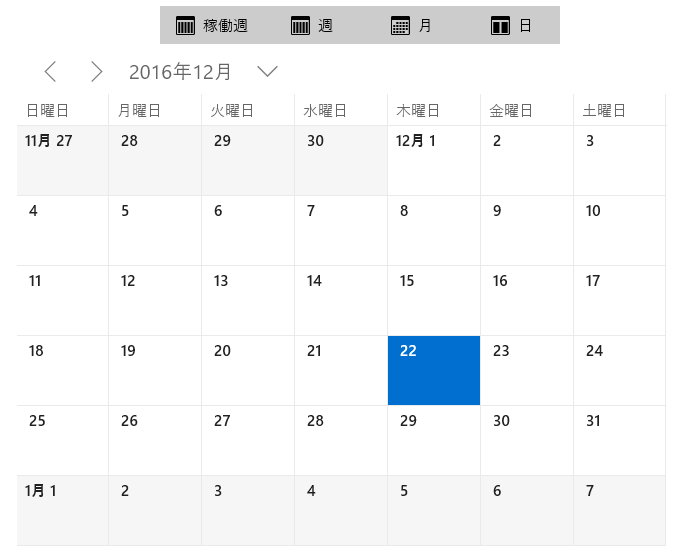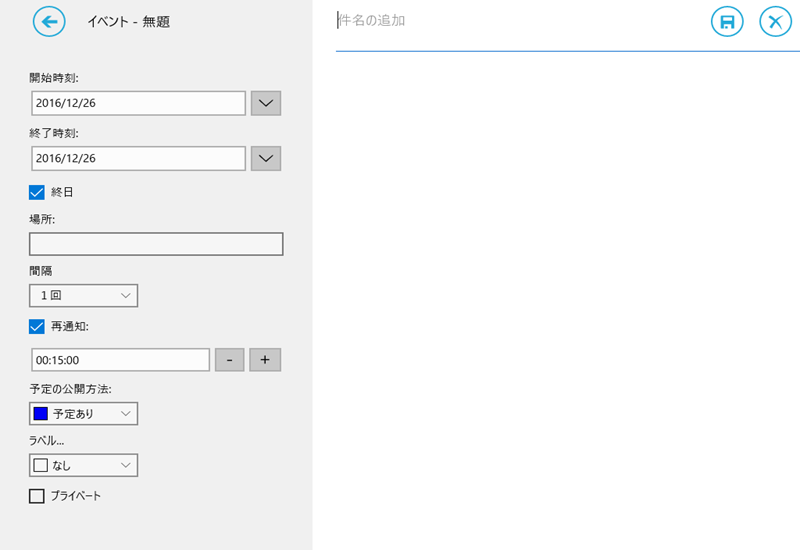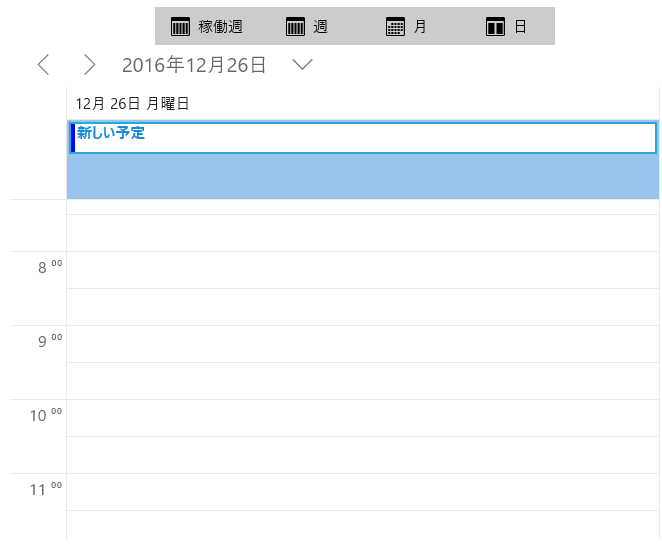この手順ではアプリケーションを実行します。
- [F5]キーを押すか、デバッグを開始して、アプリケーションを実行します。次のようになります。
- 新しい予定を追加するには、カレンダーからいずれかの日をダブルタップまたはダブルクリックします。
- [保存]ボタンをタップまたはクリックすると、予定が C1Scheduler コントロールに追加されます。この予定は、日ビューに表示されます。
 ここまでの成果
ここまでの成果
おめでとうございます。これで、C1Scheduler クイックスタートは終了です。このトピックでは、Windows ストアアプリケーションを作成し、C1Scheduler コントロールといくつかのボタンのマークアップを追加し、Button_Click イベントのコードを追加しました。